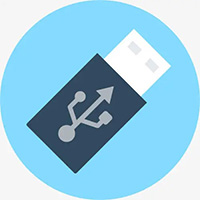
外设驱动 占存:1.01MB 时间:2013-05-22
软件介绍: USB Device是一款USB驱动安装程序。有的电脑USB驱动损坏,或者由于USB设备比较老,可能会有不能...
今天小编就带大家来共同学习usb device驱动的安装方法,希望可以帮助到有需要的小伙伴,下面就是详细完整的操作步骤,快跟小编一起来学习一下吧!
1、从华军软件园下载名为“usbdeviceqd.zip”的USB Device驱动安装包,将压缩包解压后得到一个文件夹,在文件夹中找到“Setup.exe”文件并双击打开。
注:解压压缩包需要使用压缩解压工具,推荐使用WinRAR,技术成熟可靠。
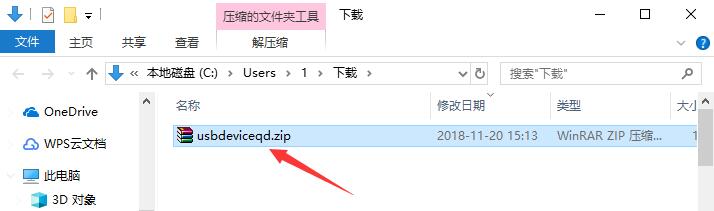
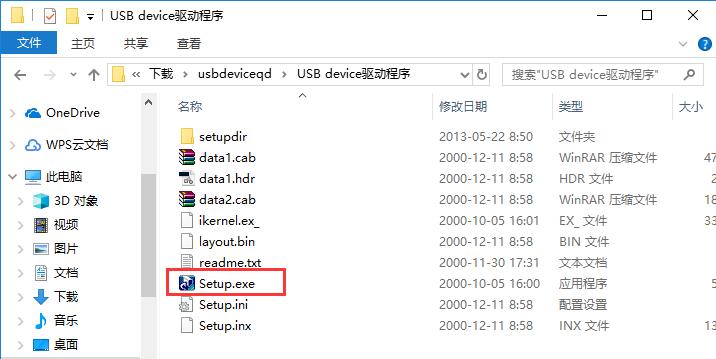
2、首先选择安装语音,可以看到选择菜单中仅有英语和日语两种选项,用户可以按照自己的需求选择,以下以英文选项示例。选择好语言后点击“OK”。
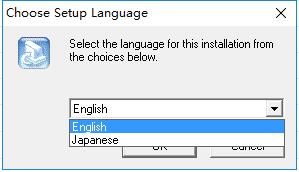
3、进入USB Device驱动安装程序,确认需要安装后,点击下方的“Next”,如果想要退出安装则点击“Cancel”。
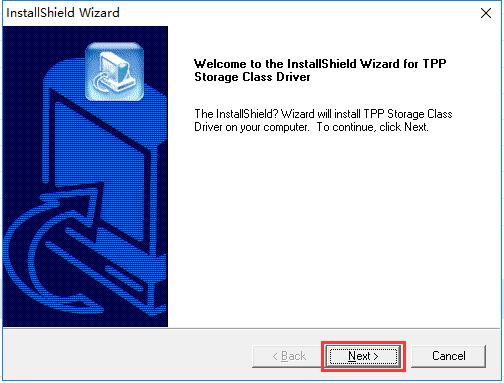
4、选择USB Device驱动的安装模式,分别包括“Typical(经典)”、“Compact(简易)”和“Custom(自定义)”三种类型。“Typical(经典)”模式包含有最多的安装组件,占用空间也最多;“Compact(简易)”模式不包含任何驱动主体外的模块;“Custom(自定义)”模式需要用户自行设置需要安装的模块。选择完成后单击“Next”

5、如果用户选择“Typical(经典)”或“Compact(简易)”模式,则USB Device驱动会立即安装,并且很短的时间就能完成。如果用户选择的是“Custom(自定义)”模式的话,需要自行选择需要安装的组件,列表中包括USB Device驱动的三个版本,适用于不同的U盘。选定后点击下方的“Next”即可自动安装。
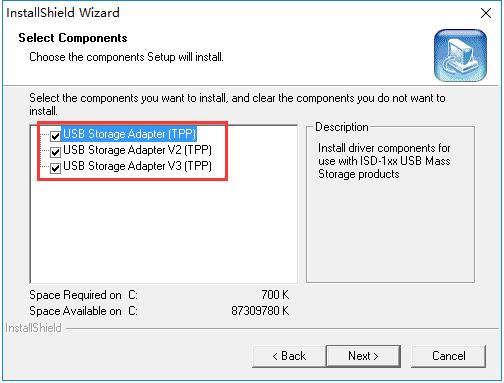
以上就是小编给大家带来的usb device驱动怎么安装的全部内容,希望能够帮助到大家哦。